Xerox Phaser 2135 - инструкции и руководства
Принтер Xerox Phaser 2135 - инструкции пользователя по применению, эксплуатации и установке на русском языке читайте онлайн в формате pdf
Инструкции:
Инструкция по эксплуатации Xerox Phaser 2135
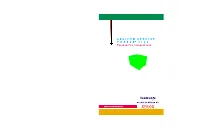
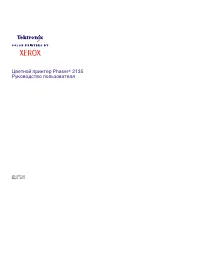
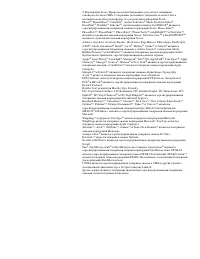
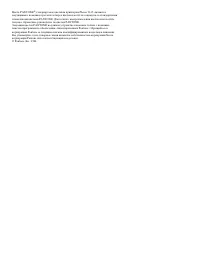
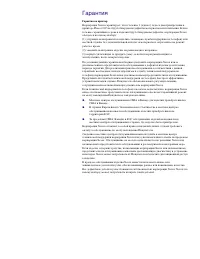
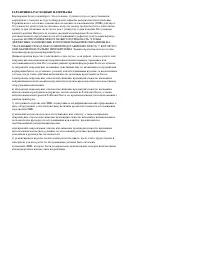
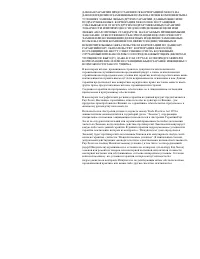
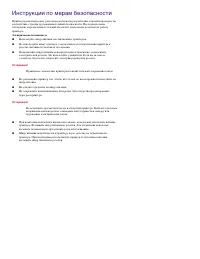
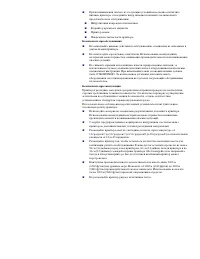
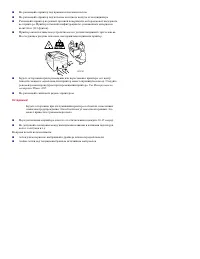
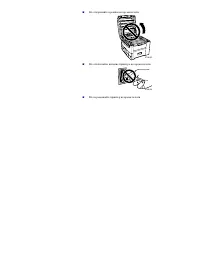
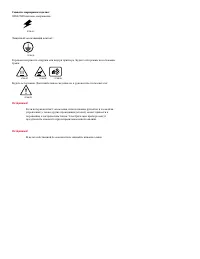
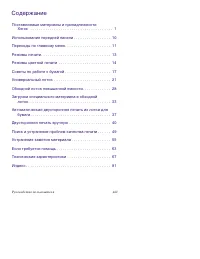

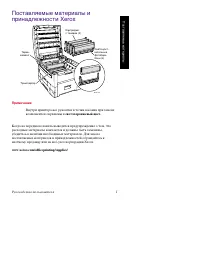
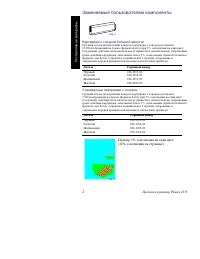
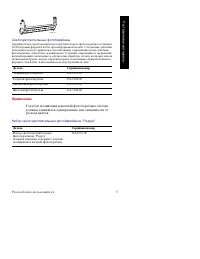
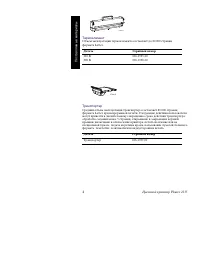

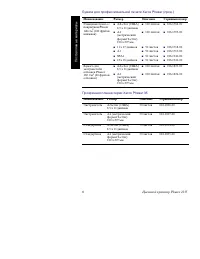
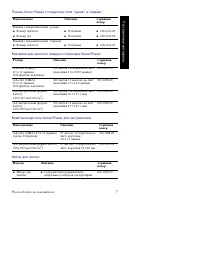
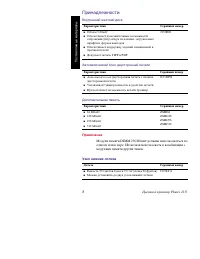
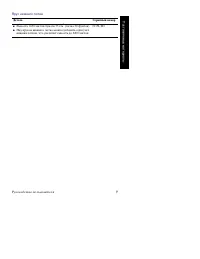
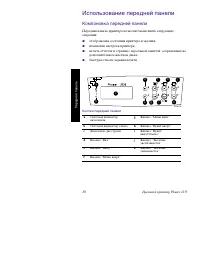

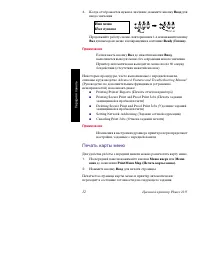
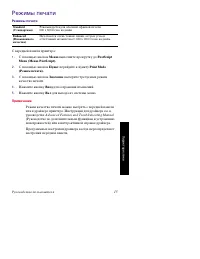
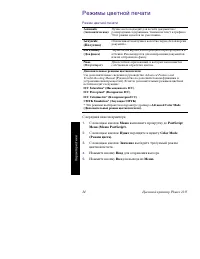
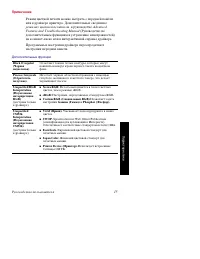
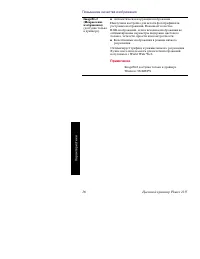
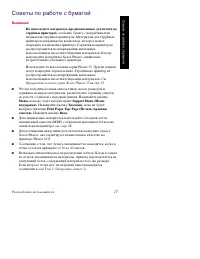
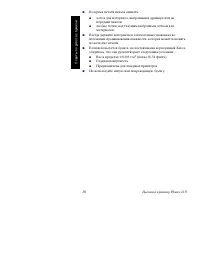
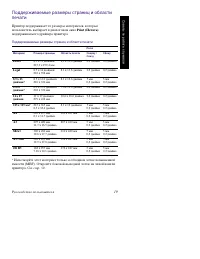
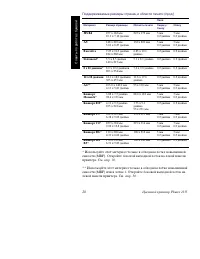
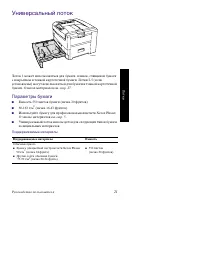
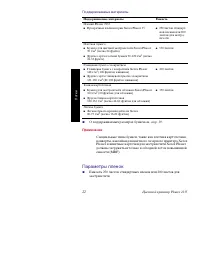
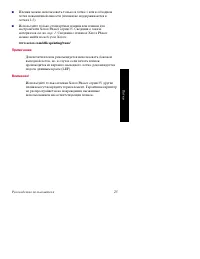
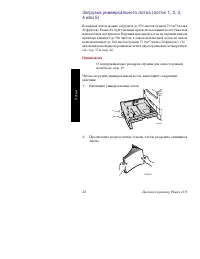
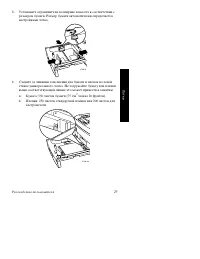
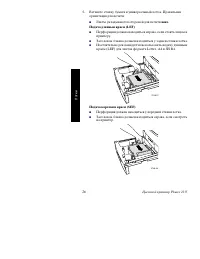
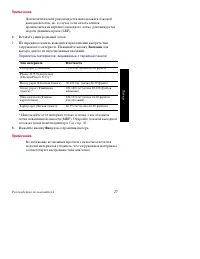
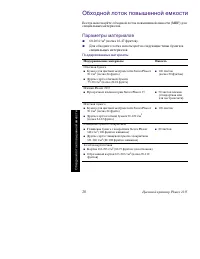
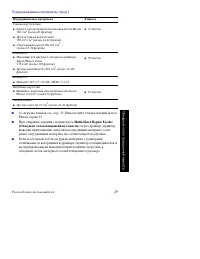
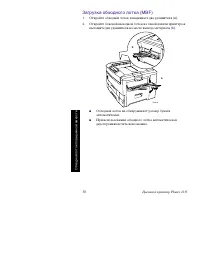
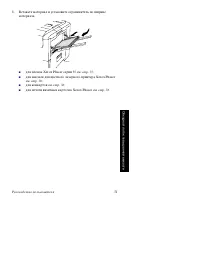
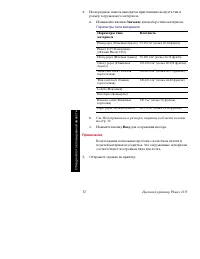
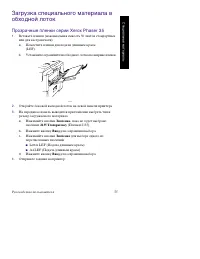
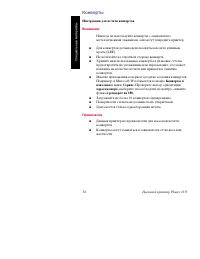
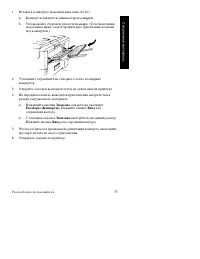
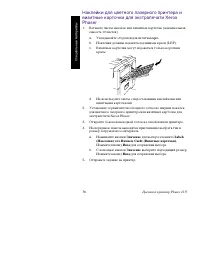
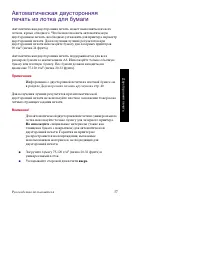
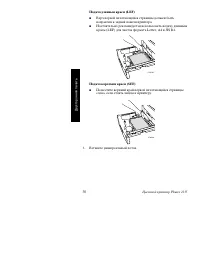
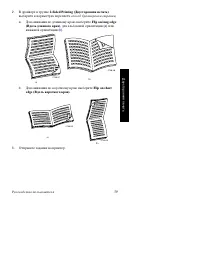
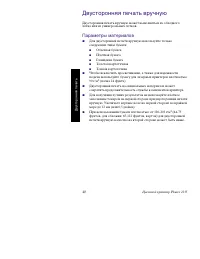
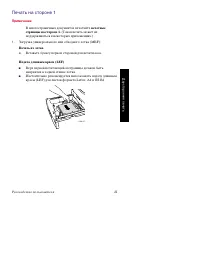
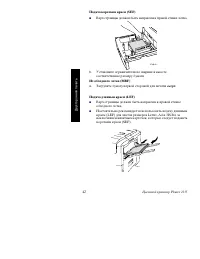
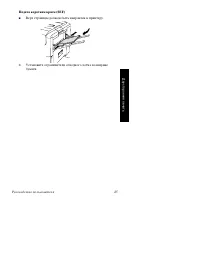
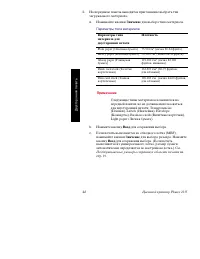
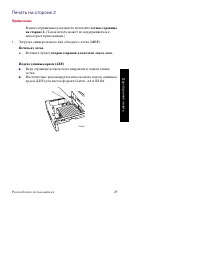
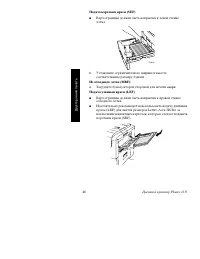
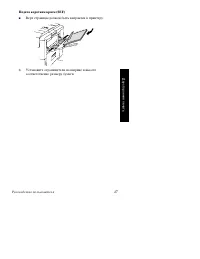
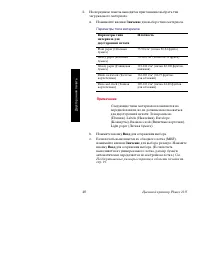
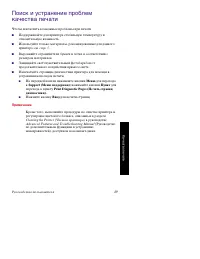
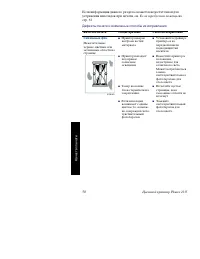
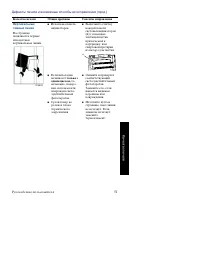
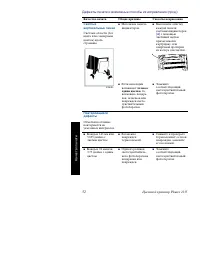
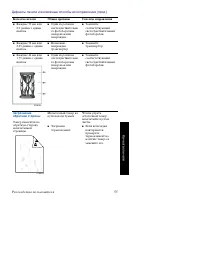
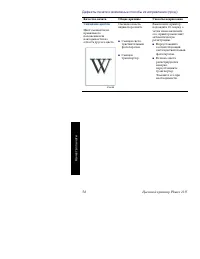
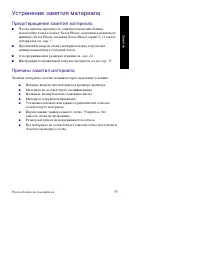

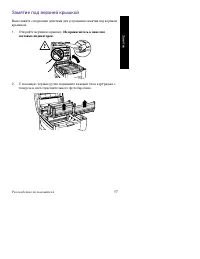
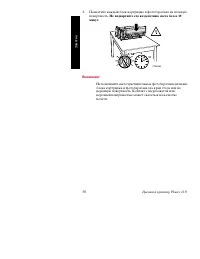
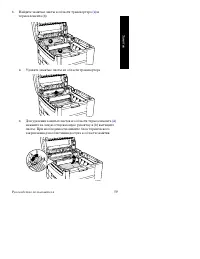
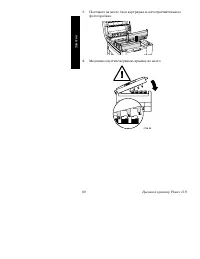
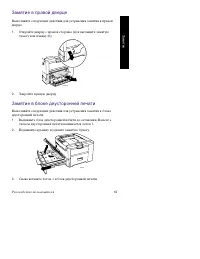
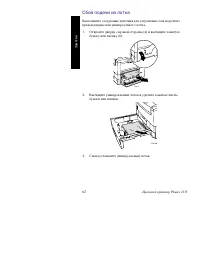
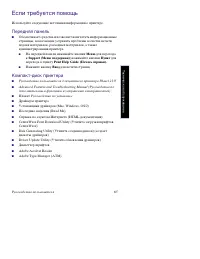
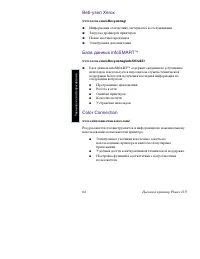

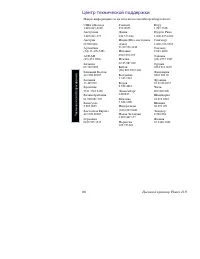
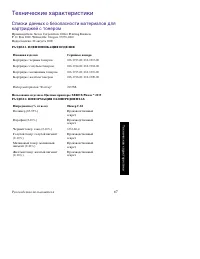
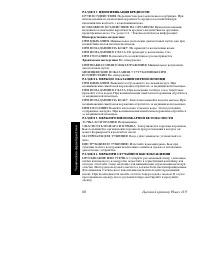
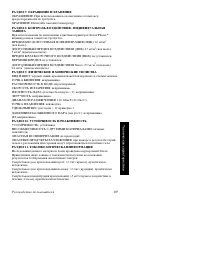
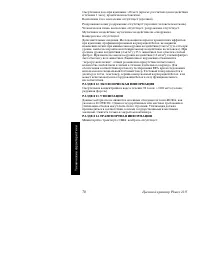
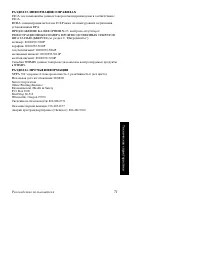
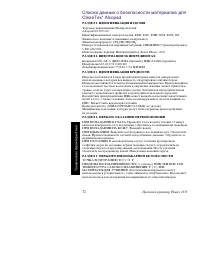

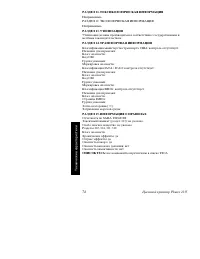
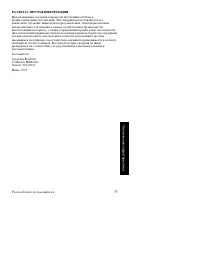

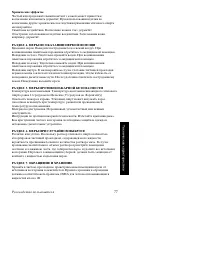

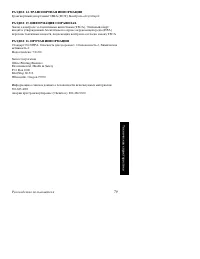
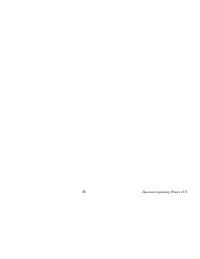
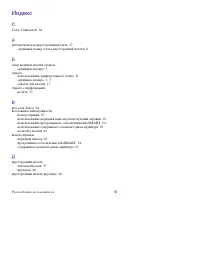
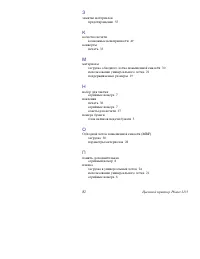
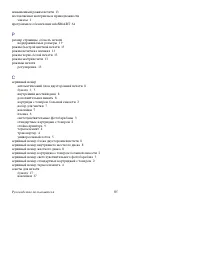

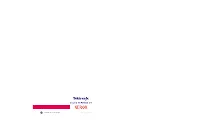
Краткое содержание
Гарантия Гарантия на принтер Корпорация Xerox гарантирует, что в течение 1 (одного) года со дня приобретения в принтере Phaser 2135 не будут обнаружены дефекты материалов и изготовления. Если в течение гарантийного срока в изделии будут обнаружены дефекты, корпорация Xerox обязуется по своему выбору...
Инструкции по мерам безопасности Принтер и рекомендуемые расходные материалы разработаны и прошли проверку на соответствие строгим требованиям техники безопасности. Последовательное соблюдение перечисленных условий обеспечит длительную безопасную работу принтера. Электрическая безопасность ■ Использ...
Руководство пользователя xiii Содержание Поставляемые материалы и принадлежности Xerox . . . . . . . . . . . . . . . . . . . . . . . . . . . . . . . . . . . . . . 1 Использование передней панели . . . . . . . . . . . . . . . . . 10 Переходы по главному меню. . . . . . . . . . . . . . . . . . . . . 1...
Руководство пользователя 1 Поставляемые материалы и принадлежности Xerox Примечание Внутри принтера все рукоятки и точки касания при замене компонентов окрашены в светлооранжевый цвет. Когда на переднюю панель выводится предупреждение о том, что расходные материалы кончаются и должны быть заменены, ...
2 Цветной принтер Phaser 2135 Заменяемые пользователем компоненты Пример 5% заполнения на один цвет (20% заполнения на странице). Картриджи с тонером большой емкости Средний объем эксплуатации каждого картриджа с тонером составляет 15 000 изображений на бумаге формата Letter при 5% заполнения на оди...
Руководство пользователя 3 Примечание Голубой, малиновый и желтый фотобарабаны обычно должны заменяться одновременно, вне зависимости от расхода цветов. Светочувствительные фотобарабаны Средний объем эксплуатации светочувствительного фотобарабана составляет 30 000 страниц формата Letter при непрерыв...
Руководство пользователя 5 Заменяемые пользователем узлы Поставляемые материалы Универсальный лоток (только кассета для бумаги) Деталь Описание Серийный номер Лоток 1 ■ 550 листов бумаги 75 г/м 2 (пачка 20 фунтов) ■ 250 листов стандартной пленки или 200 листов для экстрапечати Примечание Если устано...
8 Цветной принтер Phaser 2135 Принадлежности Примечание Модули памяти DIMM 256 Мбайт должны использоваться по одному или в паре. Их нельзя использовать в комбинации с модулями памяти других типов. Внутренний жесткий диск Характеристики Серийный номер ■ Объем 5 Гбайт ■ Обеспечивает дополнительные воз...
10 Цветной принтер Phaser 2135 Использование передней панели Компоновка передней панели Передняя панель принтера позволяет выполнять следующие операции: ■ отображение состояния принтера и задания; ■ изменение настроек принтера; ■ печать отчетов и страниц с парольной защитой, сохраненных на дополните...
Руководство пользователя 11 Переходы по главному меню Описание системы меню, пунктов и значений см. в Advanced Features and Troubleshooting Manual (Руководство по дополнительным функциям и устранению неисправностей) на компакт-диске. 1. Нажимайте кнопки Меню вверх или Меню вниз для прокрутки доступн...
12 Цветной принтер Phaser 2135 4. Когда отображается нужное значение, нажмите кнопку Ввод для ввода значения. Продолжайте работу с меню, повторяя шаги 1-4, или нажмите кнопку Вкл для выхода из меню и возвращения в состояние Ready ( Готово). Примечание Если нажать кнопку Вкл до нажатия кнопки Ввод, в...
Руководство пользователя 13 Режимы печати С передней панели принтера: 1. С помощью кнопок Меню выполните прокрутку до PostScript Menu (Меню PostScript). 2. С помощью кнопок Пункт перейдите к пункту Print Mode (Режим печати). 3. С помощью кнопок Значение выберите требуемый режим качества печати. 4. Н...
14 Цветной принтер Phaser 2135 Режимы цветной печати С передней панели принтера: 1. С помощью кнопок Меню выполните прокрутку до PostScript Menu (Меню PostScript). 2. С помощью кнопок Пункт перейдите к пункту Color Mode (Режим цвета). 3. С помощью кнопок Значение выберите требуемый режим цветной печ...
Руководство пользователя 15 Примечание Режим цветной печати можно выбрать с передней панели или в драйвере принтера. Дополнительные сведения о режимах цветной печати см. в руководстве Advanced Features and Troubleshooting Manual (Руководство по дополнительным функциям и устранению неисправностей) на...
16 Цветной принтер Phaser 2135 Повышение качества изображения ImageFix 2 (Исправление изображения) (доступно только в драйвере). ■ Автоматическая коррекция изображения Наилучшая настройка для печати фотографий или растровых изображений. Повышает качество RGB-изображений, если в исходном изображении ...
Руководство пользователя 17 Советы по работе с бумагой Внимание! Не используйте материалы, предназначенные для печати на струйных принтерах, особенно бумагу с покрытием или пленки для струйных принтеров. Материалы для струйных принтеров покрываются веществом, которое может повредить компоненты принт...
Руководство пользователя 19 Поддерживаемые размеры страниц и области печати Принтер поддерживает те размеры материалов, которые пользователь выбирает в диалоговом окне Print (Печать) поддерживаемого драйвера принтера. * Используйте этот материал только в обходном лотке повышенной емкости (MBF). Откр...
20 Цветной принтер Phaser 2135 * Используйте этот материал только в обходном лотке повышенной емкости (MBF). Откройте боковой выходной лоток на левой панели принтера. См. стр. 30 . * * Используйте этот материал только в обходном лотке повышенной емкости (MBF) или в лотке 1. Откройте боковой выходной...
Руководство пользователя 21 Универсальный лоток Лоток 1 может использоваться для бумаги, пленок, глянцевой бумаги с покрытием и тонкой картотечной бумаги. Лотки 2-5 (если установлены) могут использоваться для бумаги и тонкой картотечной бумаги. О весах материалов см. стр. 27 . Параметры бумаги ■ Емк...
22 Цветной принтер Phaser 2135 ■ О поддерживаемых размерах бумаги см. стр. 19 . Примечание Специальные типы бумаги, такие как плотная картотечная, конверты, наклейки для цветного лазерного принтера Xerox Phaser и визитные карточки для экстрапечати Xerox Phaser должны загружаться только в обходной ло...
24 Цветной принтер Phaser 2135 Загрузка универсального лотка (лоток 1, 2, 3, 4 или 5) В каждый лоток можно загрузить до 550 листов бумаги 75 г/м 2 (пачка 20 фунтов). Емкость будет меньше при использовании более тяжелых или плотных материалов. Верхний выходной лоток на верхней панели принтера вмещает...
Руководство пользователя 27 Примечание Для печати пленок рекомендуется использовать боковой выходной лоток, но, в случае если печать пленок производится из верхнего выходного лотка, рекомендуется подача длинным краем (LEF). 6. Вставьте универсальный лоток. 7. На переднюю панель выводится приглашение...
28 Цветной принтер Phaser 2135 Обходной лоток повышенной емкости Всегда используйте обходной лоток повышенной емкости (MBF) для специальных материалов. Параметры материалов ■ 60-203 г/м 2 (пачка 16-47 фунтов). ■ Для обходного лотка используются следующие типы бумаги и специальных материалов: Поддерж...
Руководство пользователя 29 ■ О загрузке пленок см. стр. 33 . Используйте только пленки Xerox Phaser серии 35. ■ При отправке задания с параметром Multi-Sheet Bypass Feeder (Обходной лоток повышенной емкости) через драйвер, принтер выводит приглашение загрузить подходящий материал, если ранее загруж...
32 Цветной принтер Phaser 2135 4. На переднюю панель выводится приглашение выбрать тип и размер загружаемого материала. a. Нажимайте кнопки Значение для выбора типа материала. b. См. Поддерживаемые размеры страниц и области печати на стр. 19. c. Нажмите кнопку Ввод для сохранения выбора. Примечание ...
Руководство пользователя 33 Загрузка специального материала в обходной лоток Прозрачные пленки серии Xerox Phaser 35 1. Вставьте пленки (максимальная емкость 50 листов стандартных или для экстрапечати). a. Поместите пленки для подачи длинным краeм (LEF). b. Установите ограничители обходного лотка по...
34 Цветной принтер Phaser 2135 Конверты Инструкции для печати конвертов Внимание! Никогда не используйте конверты с окнами или с металлическими зажимами; они могут повредить принтер. ■ Для конвертов должна использоваться подача длинным краем (LEF). ■ Не печатайте на обратной стороне конверта. ■ Хран...
Руководство пользователя 35 1. Вставьте конверты (максимальная емкость 10). a. Конверт вставляется длинным краем вперед . b. Укладывайте стороной для печати вверх . (Точечная линия, показанная ниже, задает правильную ориентацию клапана под конвертом.) 2. Установите ограничители обходного лотка по ши...
36 Цветной принтер Phaser 2135 Наклейки для цветного лазерного принтера и визитные карточки для экстрапечати Xerox Phaser 1. Вставьте листы наклеек или визитных карточек (максимальная емкость 30 листов). a. Укладывайте стороной для печати вверх . b. Наклейки должны подаваться длинным краем (LEF). c....
Руководство пользователя 37 Автоматическая двусторонняя печать из лотка для бумаги Автоматическая двусторонняя печать может выполняться из всех лотков, кроме обходного. Чтобы использовать автоматическую двустороннюю печать, необходимо установить для принтера параметр двусторонней печати. Для получен...
Руководство пользователя 39 2. В драйвере в группе 2-Sided Printing (Двусторонняя печать) выберите в параметрах переплета способ брошюровки страниц . a. Для сшивания по длинному краю выберите Flip on long edge (Вдоль длинного края), для альбомной ориентации (a) или книжной ориентации (b) . b. Для сш...
Руководство пользователя 41 Печать на стороне 1 Примечание В многостраничных документах печатайте нечетные страницы на стороне 1. (Такая печать может не поддерживаться в некоторых приложениях.) 1. Загрузка универсального или обходного лотка (MBF): Печать из лотка a. Вставьте бумагу первой стороной д...
42 Цветной принтер Phaser 2135 Подача коротким краем (SEF) ■ Верх страницы должен быть направлен к правой стенке лотка. b. Установите ограничители по ширине и высоте соответственно размеру бумаги. Из обходного лотка (MBF ): a. Загрузите бумагу первой стороной для печати вверх. Подача длинным краем (...
44 Цветной принтер Phaser 2135 2. На переднюю панель выводится приглашение выбрать тип загружаемого материала. a. Нажимайте кнопки Значение для выбора типа материала. b. Нажмите кнопку Ввод для сохранения выбора. c. Если печать выполняется из обходного лотка (MBF), нажимайте кнопки Значение для выбо...
Руководство пользователя 45 Печать на стороне 2 Примечание В многостраничных документах печатайте четные страницы на стороне 2. (Такая печать может не поддерживаться в некоторых приложениях.) 1. Загрузка универсального или обходного лотка (MBF): Печать из лотка a. Вставьте бумагу второй стороной для...
Руководство пользователя 49 Поиск и устранение проблем качества печати Чтобы исключить возможные проблемы при печати ■ Поддерживайте для принтера стабильную температуру и относительную влажность. ■ Используйте только материалы, рекомендованные для данного принтера; см. стр. 5 . ■ Выровняйте ограничи...
50 Цветной принтер Phaser 2135 Если информация данного раздела окажется недостаточной для устранения неполадок при печати, см. Если требуется помощь на стр. 63. Дефекты печати и возможные способы их исправления Качество печати Общие причины Способы исправления Смазанный фон Нежелательные черные, цве...
Руководство пользователя 51 Вертикальные темные линии На странице появляются черные или цветные вертикальные линии. ■ Испачкана панель индикаторов. ■ Если неполадки возникают только с одним цветом, то, возможно, поцара- пан, испачкан или поврежден свето- чувствительный фотобарабан. ■ Сухой тонер на ...
54 Цветной принтер Phaser 2135 Смещение цветов Цвет смещается из правильного положения или накладывается на область другого цвета. Смещена панель индикатора цвета. ■ Смещен свето- чувствительный фотобарабан. ■ Смещен транспортер. Выключите принтер, подождите 10 секунд, а затем снова включите его; пр...
Руководство пользователя 55 Устранение замятия материала Предотвращение замятия материала ■ Чтобы снизить вероятность замятия бумаги или пленки, используйте только бумагу Xerox Phaser, наклейки для цветного принтера Xerox Phaser и пленки Xerox Phaser серии 35. О заказе материалов см. стр. 5 . ■ Прол...
Руководство пользователя 57 Замятие под верхней крышкой Выполняйте следующие действия для устранения замятия под верхней крышкой. 1. Откройте верхнюю крышку. Не прикасайтесь к панелям световых индикаторов. 2. С помощью черных ручек поднимите каждый блок картриджа с тонером и светочувствительного фот...
58 Цветной принтер Phaser 2135 3. Поместите каждый блок картриджа и фотобарабана на плоскую поверхность. Не подвергайте его воздействию света более 10 минут. Внимание! Не помещайте светочувствительные фотобарабаны (или низ блока картриджа и фотобарабана) на край стола или на неровную поверхность. Ко...
Руководство пользователя 61 Замятие в правой дверце Выполняйте следующие действия для устранения замятия в правой дверце. 1. Откройте дверцу с правой стороны (a) и вытащите замятую бумагу или пленку (b) . 2. Закройте правую дверцу. Замятие в блоке двусторонней печати Выполняйте следующие действия дл...
62 Цветной принтер Phaser 2135 Сбой подачи из лотка Выполняйте следующие действия для устранения сбоя подачи из правой дверцы или универсального лотка. 1. Откройте дверцу с правой стороны (a) и вытащите замятую бумагу или пленку (b) . 2. Вытащите универсальный лоток и удалите замятые листы бумаги ил...
Руководство пользователя 63 Если требуется помощь Используйте следующие источники информации о принтере. Передняя панель ■ Обеспечивает средства и позволяет напечатать информационные страницы, помогающие устранять проблемы качества печати, подачи материалов, расходных материалов, а также администрир...
64 Цветной принтер Phaser 2135 Веб-узел Xerox www.xerox.com/officeprinting/ ■ Информация об изделиях, материалах и обслуживании ■ Загрузка драйверов принтеров ■ Поиск местных продавцов ■ Электронная документация База данных infoSMART™ www.xerox.com/officeprinting/infoSMART/ ■ База данных infoSMART™ ...
Руководство пользователя 65 Другие услуги в системе он-лайн Как найти местного представителя Подписка на получение новой информации по электронной почте: www.colorconnection.xerox.com/ Техническая поддержка www.xerox.com/officeprinting/support Новую информацию см. на www.xerox.com/officeprinting/con...
Руководство пользователя 67 Технические характеристики Списки данных о безопасности материалов для картриджей с тонером Производитель: Xerox Corporation, Office Printing Business P. O. Box 1000, Wilsonville, Oregon, 97070-1000Подготовлено: 22 августа 2000 РАЗДЕЛ 1. ИДЕНТИФИКАЦИЯ ИЗДЕЛИЯ Пользование ...
70 Цветной принтер Phaser 2135 Смертельная доза при вдыхании: >20 мг/л (крысы; рассчитана для воздействия в течение 1 часа), практически нетоксично.Воспаление глаз: воспаление отсутствует (кролики).Раздражение кожи: раздражение отсутствует (кролики; человеческая ткань).Человеческая ткань: воспале...
Руководство пользователя 71 РАЗДЕЛ 15. ИНФОРМАЦИЯ О ПРАВИЛАХ TSCA: все компоненты данных тонеров были произведены в соответствии с TSCA.RCRA: концентрации металлов TCLP ниже опасных уровней загрязнения, установленных EPA.ПРЕДЛОЖЕНИЕ КАЛИФОРНИИ № 65: контроль отсутствует.РЕГИСТРАЦИОННЫЕ НОМЕРА ПРОИЗВ...
72 Цветной принтер Phaser 2135 Списки данных о безопасности материалов для CleanTex ® Alcopad РАЗДЕЛ 1. ИДЕНТИФИКАЦИЯ ИЗДЕЛИЯ Торговое наименование:Номер изделия: Alcopad016-1595-00Идентификационные номера изделия: 806B, 806C, 806H, 806T, 806Z, 806 Химическое название и синонимы: изопропанол. Химиче...
74 Цветной принтер Phaser 2135 РАЗДЕЛ 11. ТОКСИКОЛОГИЧЕСКАЯ ИНФОРМАЦИЯ Неприменимо.РАЗДЕЛ 12. ЭКОЛОГИЧЕСКАЯ ИНФОРМАЦИЯНеприменимо. РАЗДЕЛ 13. УТИЛИЗАЦИЯ Утилизация должна производиться в соответствии с государственным и местным законодательством. РАЗДЕЛ 14. ТРАНСПОРТНАЯ ИНФОРМАЦИЯ Классификация мини...
Руководство пользователя 75 РАЗДЕЛ 16. ПРОЧАЯ ИНФОРМАЦИЯ Представленные сведения собраны из внутренних отчетов и профессиональных публикаций. Эти сведения предоставляются без каких-либо гарантий, явных или подразумеваемых. Они предназначены исключительно для помощи в оценке соответствия и правильнос...
76 Цветной принтер Phaser 2135 Списки данных о безопасности используемых материаловСостав для очистки линз светодиодов Подготовлено: 7 ноября 2000 РАЗДЕЛ 1. ИДЕНТИФИКАЦИЯ ИЗДЕЛИЯНаименование изделия и его изготовитель Состав для очистки линз светодиодов, поставляемый в комплекте с картриджем с тонер...
Руководство пользователя 77 Хронические эффекты. Частый или продолжительный контакт с кожей может привести к воспалению или вызвать дерматит. При использовании изделия по назначению другие хронические последствия применения этилового спирта маловероятны.Симптомы воздействия. Воспаление кожи и глаз, ...
78 Цветной принтер Phaser 2135 РАЗДЕЛ 8. КОНТРОЛЬ ВОЗДЕЙСТВИЯ - ИНДИВИДУАЛЬНАЯ ЗАЩИТА Вентиляция во избежание превышения ПДК. Избегайте вдыхания паров, попадания в глаза и частого или продолжительного контакта с кожей. Не принимайте внутрь.Предельно допустимая концентрация (ПДК). 1000 частей на милл...
Руководство пользователя 79 РАЗДЕЛ 14. ТРАНСПОРТНАЯ ИНФОРМАЦИЯ Транспортный департамент США (DOT). Контроль отсутствует. РАЗДЕЛ 15. ИНФОРМАЦИЯ О ПРАВИЛАХ Закон о контроле за токсичными веществами (TSCA). Этиловый спирт входит в утвержденный Агентством по охране окружающей среды (EPA) перечень токсич...
Руководство пользователя 81 Индекс С Color Connection 64 А автоматическая двусторонняя печать 37 серийный номер блока двусторонней печати 8 Б блок валиков подачи бумаги серийные номера 3 бумага использование универсального лотка 21 серийные номера 3 , 5 советы для печати 17 бумага с перфорацией печа...
Xerox Принтеры Инструкции
-
 Xerox 5335
Инструкция по эксплуатации
Xerox 5335
Инструкция по эксплуатации
-
 Xerox 8254E_8264E
Инструкция по эксплуатации
Xerox 8254E_8264E
Инструкция по эксплуатации
-
 Xerox B310
Инструкция по эксплуатации
Xerox B310
Инструкция по эксплуатации
-
 Xerox C230
Инструкция по эксплуатации
Xerox C230
Инструкция по эксплуатации
-
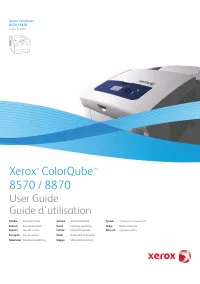 Xerox ColorQube 8570_8870
Инструкция по эксплуатации
Xerox ColorQube 8570_8870
Инструкция по эксплуатации
-
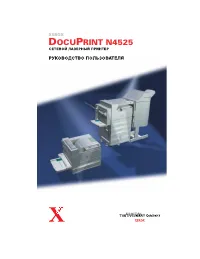 Xerox DocuPrint N4525
Инструкция по эксплуатации
Xerox DocuPrint N4525
Инструкция по эксплуатации
-
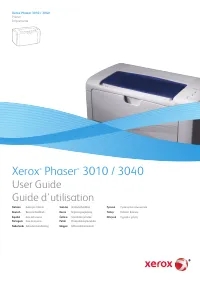 Xerox Phaser 3010_3040
Инструкция по эксплуатации
Xerox Phaser 3010_3040
Инструкция по эксплуатации
-
 Xerox Phaser 3020BI
Инструкция по эксплуатации
Xerox Phaser 3020BI
Инструкция по эксплуатации
-
 Xerox Phaser 3116
Инструкция по эксплуатации
Xerox Phaser 3116
Инструкция по эксплуатации
-
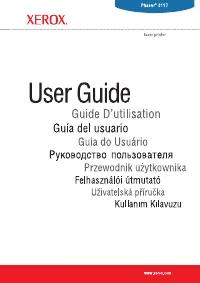 Xerox Phaser 3117
Инструкция по эксплуатации
Xerox Phaser 3117
Инструкция по эксплуатации
-
 Xerox Phaser 3124_3125
Инструкция по эксплуатации
Xerox Phaser 3124_3125
Инструкция по эксплуатации
-
 Xerox Phaser 3140_3155_3160B_3160N
Инструкция по эксплуатации
Xerox Phaser 3140_3155_3160B_3160N
Инструкция по эксплуатации
-
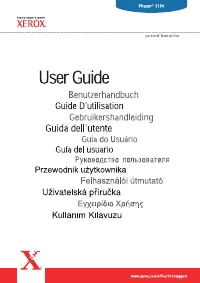 Xerox Phaser 3150
Инструкция по эксплуатации
Xerox Phaser 3150
Инструкция по эксплуатации
-
 Xerox Phaser 3250
Инструкция по эксплуатации
Xerox Phaser 3250
Инструкция по эксплуатации
-
 Xerox Phaser 3320DNI
Инструкция по эксплуатации
Xerox Phaser 3320DNI
Инструкция по эксплуатации
-
 Xerox Phaser 3330VDNI
Инструкция по эксплуатации
Xerox Phaser 3330VDNI
Инструкция по эксплуатации
-
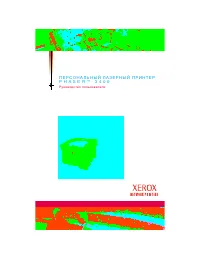 Xerox Phaser 3400
Инструкция по эксплуатации
Xerox Phaser 3400
Инструкция по эксплуатации
-
 Xerox Phaser 3428
Инструкция по эксплуатации
Xerox Phaser 3428
Инструкция по эксплуатации
-
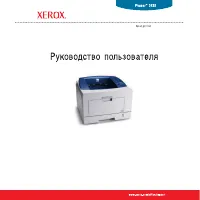 Xerox Phaser 3435
Инструкция по эксплуатации
Xerox Phaser 3435
Инструкция по эксплуатации
-
 Xerox Phaser 3600
Инструкция по эксплуатации
Xerox Phaser 3600
Инструкция по эксплуатации